Donnerstag, 01.01.2026 (CET) um 15:11 Uhr
News:
Herzlich Willkommen bei Windowspage. Alles rund um Windows.
|
Detailbeschreibung
|
|
Betriebssystem: Windows 95, Windows 98, Windows Me, Windows NT, Windows 2000, Windows XP, Windows 2003, Windows Vista
|
|
Der Internet Explorer ab Version 5 oder höher bietet die Möglichkeit an, zusätzliche persönliche Menüeinträge und Schaltflächen hinzuzufügen. So können schnell und einfach Programme, Skripte oder Internetadressen gestartet werden. Dafür sind einige Einträge in der Registrierungsdatei von Windows notwendig. So geht's:
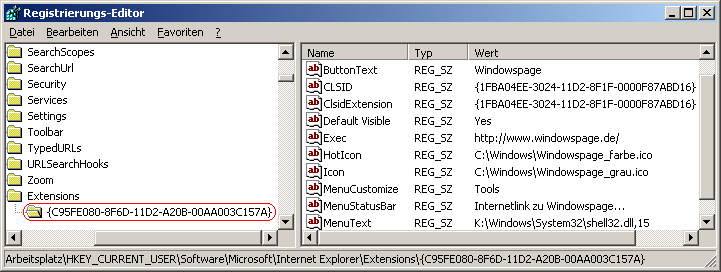 Hinweise:
|
| Tipps für Windows 95, Windows 98, Windows Me, Windows NT, Windows 2000, Windows XP, Windows 2003, Windows Vista | |
|
|